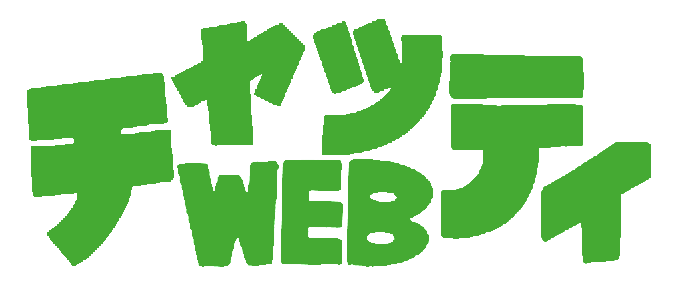今や日本の約7割(8,900万人)が使っているLINEをビジネスに活用しないのはもったいない。
メルマガよりもメッセージの開封率が高く、ユーザーとコミュニケーションが取りやすいため、購入にもつながりやすいことからLINE公式アカウントの利用者は増えています。
今回はこれからLINEでビジネスを展開したくLINE公式アカウントを作成したい方にアカウントの作り方や基本情報・設定をご紹介します。
この記事を参考にLINEでのビジネスへ一歩を踏み出しましょう。
LINE公式アカウントとは
個人事業や企業としてLINE上にアカウントを作り、友達登録しているユーザーに情報を届けるサービスです。
LINEは今や日本の約7割(8,900万人)が利用しておりそのLINEで情報発信をすることで、今まで情報が届いていなかったユーザーにも情報が届き集客や販売につながります。
サービスは基本無料で使えて一方通行の宣伝だけで終わらずお客様とコミュニケーションも取れるため、集客や売り上げUPを目指すならぜひ利用しておきたいサービスです。
画像付き!LINE公式アカウントの作り方をスマホとパソコンそれぞれ解説!

LINE公式アカウントの開設は3ステップあり2分で完了します。
後述する基本設定もアカウント開設に時にやっておきたいことですが、LINEビジネスへの一歩はアカウント開設からなのでまずはさくっと開設しておきましょう。
今回はスマホアプリで開設する方法とパソコンで開設する方法を紹介しますので、使い方を見ながら進めていってください。
スマホ(iPhone)でのLINE公式アカウントの作り方
LINE公式アカウントを開設する方法は、個人のLINEアカウントを使うかメールアドレスを使うかのどちらかです。
個人のLINEアカウントを使いたい方はブラウザからもアプリからも開設ができます。
LINE公式アカウントのアプリをダウンロードして「LINEアカウントでログイン」を押し、連携を許可して画面の指示通り進めましょう。
メールアドレスを使う場合はLINE公式アプリで登録ができないためSafariやGoogleChromeのブラウザから登録する必要があります。
メールアドレスの方が少し複雑なため今回はそちらの方法を紹介します。
1.LINE公式アカウントのサイトへ
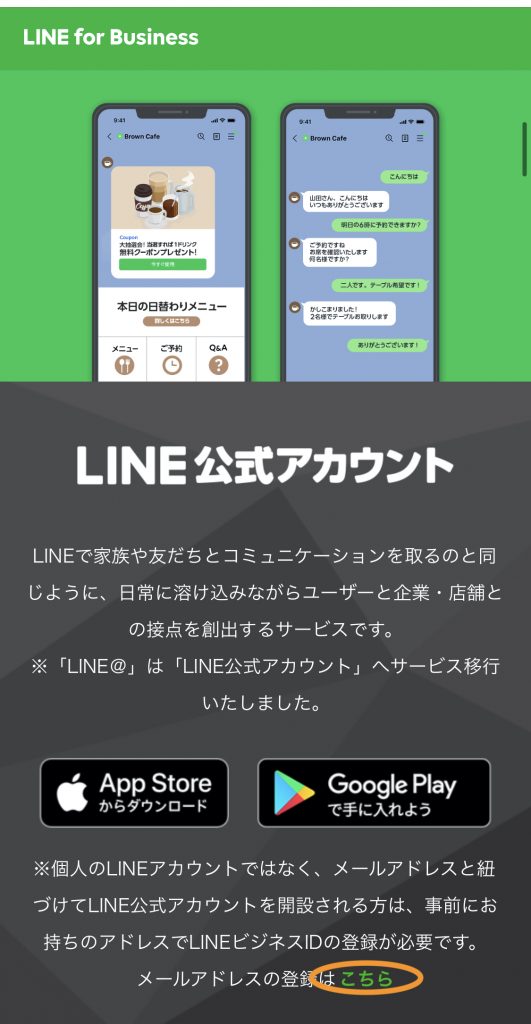
LINE公式アカウントのサイトへ行くとアプリの案内が出てきます。
メールアドレスで登録する場合はアプリより先に登録が必要なので小さい字で書いてある「メールアドレスの登録はこちら」の「こちら」をタップします。
2.「メールアドレスで登録」をタップ
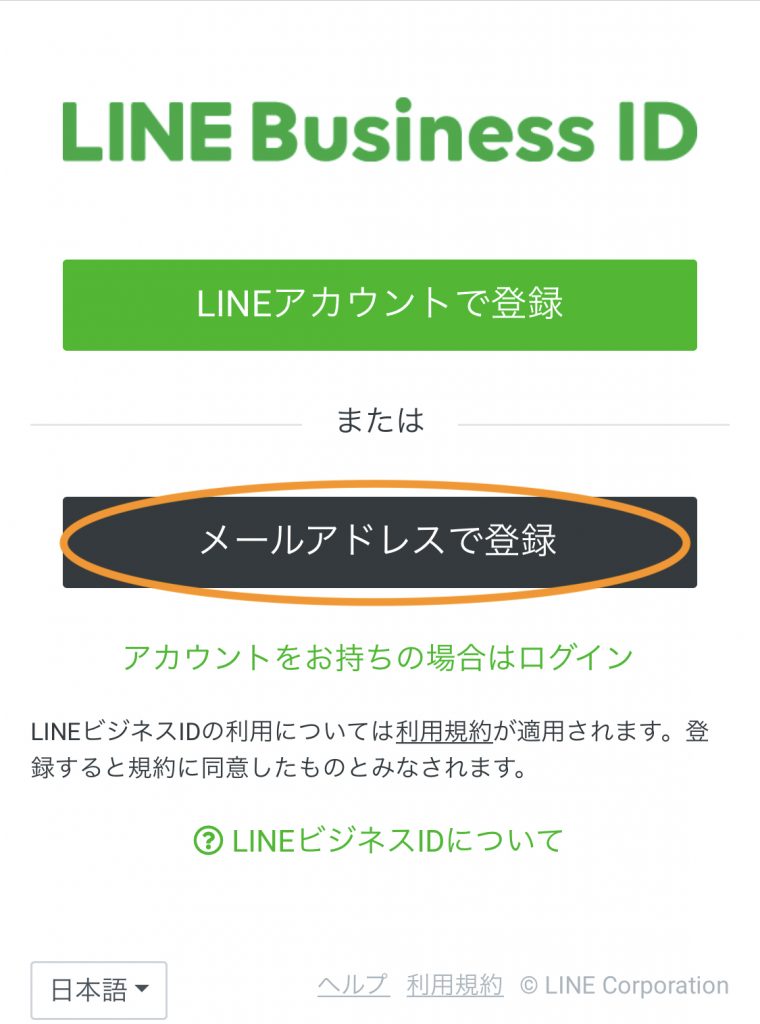
開くと「LINEアカウントで登録」と「メールアドレスで登録」が出てくるため「メールアドレスで登録」を押しましょう。
そうするとアドレスを入力する場所が出てきますので、登録したいアドレスを入力し「登録用のリンクを送信」を押します。
入力したアドレスにURLが送られてくるのでリンク先に飛び、名前とパスワードを入力して登録を進めましょう。
3.メールアドレスでの登録が完了
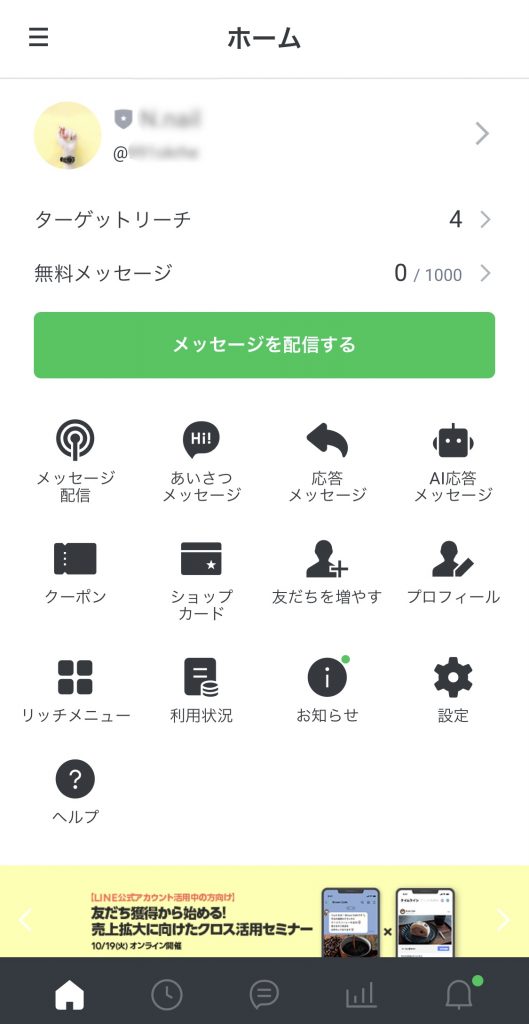
登録が完了したらアプリが使えるようになります。
「LINE公式アカウント」のアプリをダウンロードして「メールアドレスでログイン」を押し、メールアドレスとパスワードを入力すると管理画面が開きます。
これで登録からログインまでが完了です。
パソコンでのLINE公式アカウントの作り方
パソコンでアカウント開設はスマホよりも簡単です。
以下の手順で進めていきましょう。
1.LINE公式アカウントのサイトから開設をクリック
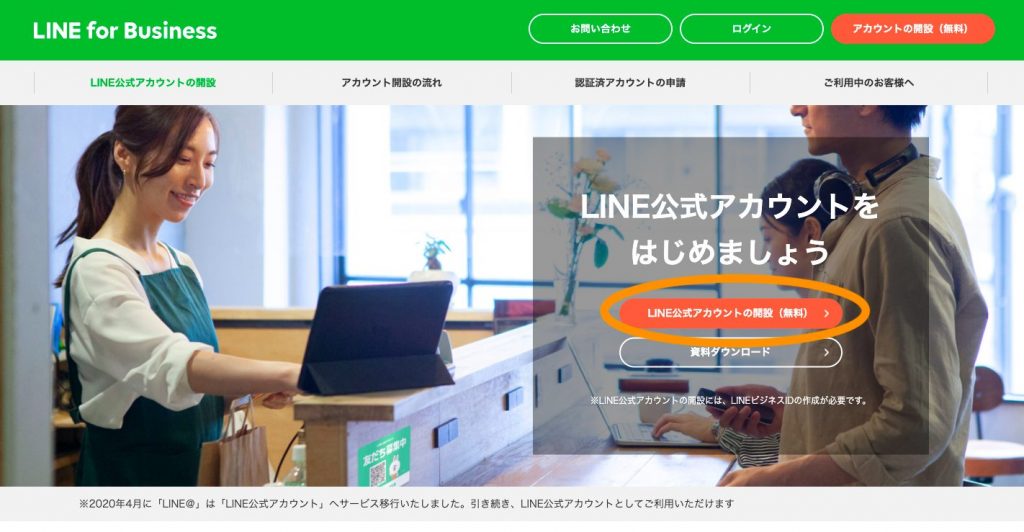
LINE公式アカウントへ行き画面右真ん中にある「LINE公式アカウントの開設(無料)」を押します。
※右上の「アカウントの開設(無料)」はLINE公式アカウントのアカウント開設の説明ページに飛びますので「LINE公式アカウントの開設(無料)」からがおすすめです。
2.アカウント作成をクリック
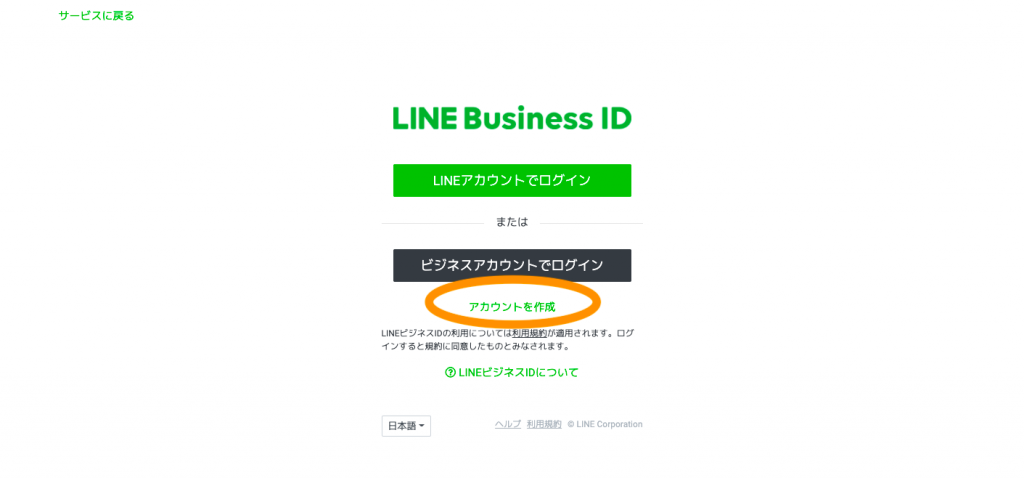
ビジネスアカウントのすぐ下にある「アカウント作成」をクリックしましょう。
登録方法は個人のLINEアカウントかメールアドレスが選べるため登録したい方を選びましょう。
個人のLINEアカウントからであれば登録しているメールアドレスとパスワードを入力するかスマホでQRを読み込むとログイン情報が自動入力されます。
メールアドレスを希望の場合は「メールアドレスで登録」を押しましょう。
押すとアドレスを入力する場所が出てきますので登録したいアドレスを入力し「登録用のリンクを送信」を押します。
入力したアドレスにURLが送られてくるのでリンク先に飛び、名前とパスワードを入力して登録を進めましょう。
3.管理画面にログインで完了
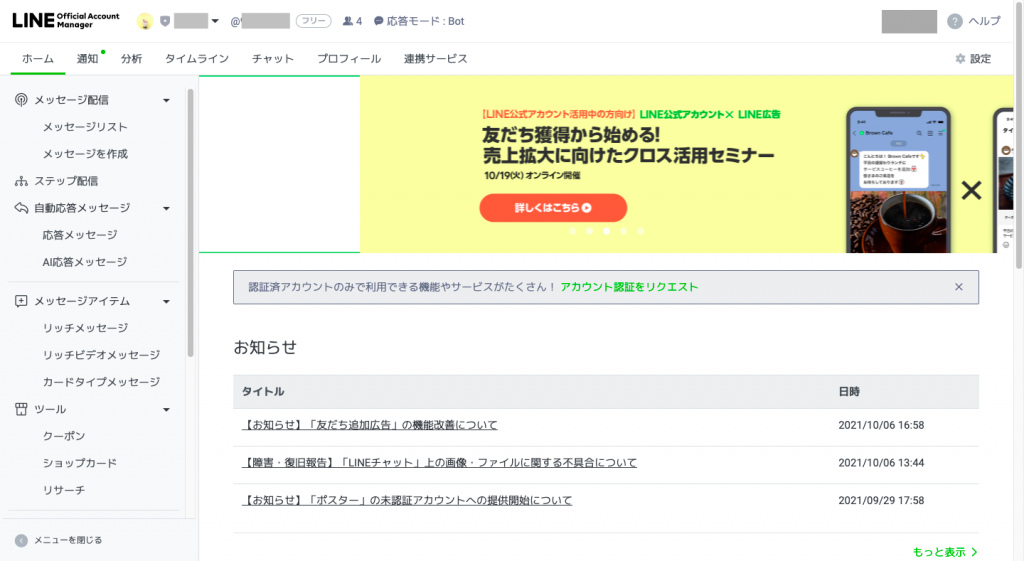
登録が完了しログインをしたらアカウント開設です。
これから時間があれば基本的な設定をしておきましょう。
作成したLINE公式アカウントでどんなことを発信するのかを知ってもらうため名前やプロフィールなどを入力します。
以下で手順と項目について解説していますのでみながらやってみましょう。
LINE公式アカウントを作成したあとにやっておくべき設定
- アカウントの基本情報入力
- あいさつ,応答メッセージの設定
- メッセージ配信のテスト
- アカウント公開
急ぐ必要はありませんが、アカウント開設時に上記の設定までやっておくと告知して使えるアカウントになります。
1つずつ解説しますので確認しながら設定をしていきましょう。
アカウントを説明する基本情報の入力
基本情報は設定→アカウントにあります。
設定はアプリだとホームの真ん中右下、パソコンだと右上あたりにあります。
基本情報の入力はONかOFFぐらいのものしかないためすぐに設定できます。
上記の画像が項目の一覧でそれぞれに番号をつけているので、下記の説明と照らし合わせて気になるものを中心に確認してみてください。
- アカウント名:表示される名前です。企業名やサービス名など知って欲しい名前を設定しましょう。
- ステータスメッセージ:アカウント名のすぐ下に表示される一言メッセージです。アカウントの要約を載せておきましょう。
- プロフィール画像:アイコン画像です。ファイル形式はJPG・JPEG・PNGで画像サイズは3MBの640px×640pxが推奨されています。
- (背景画像:プロフィール画像の背景に表示される画像です。ただ、LINEのバージョン11.9.0以上のものには表示されないためアプリの設定には項目がありません)
- 認証ステータス:承認と未承認がありアカウントを審査に出し審査が通ると承認になります。これについては後述します。
- 位置情報:住所を登録するとアカウントやショップカードの検索結果に表示されます。
- チャットへの参加:グループや複数人のチャットに参加を許可するかどうかを選択します。
- 写真や動画の受け取り:チャットで写真や動画を受け取るかどうかを選択します。
- タイムライン関連機能:タイムラインに投稿や宣伝をするかしないかで利用するかどうかを選択します。
- アカウント情報:IDの確認やプラン変更が可能です。(プラン変更はブラウザからのみ可能です)
最初に自動で送信されるあいさつメッセージの設定
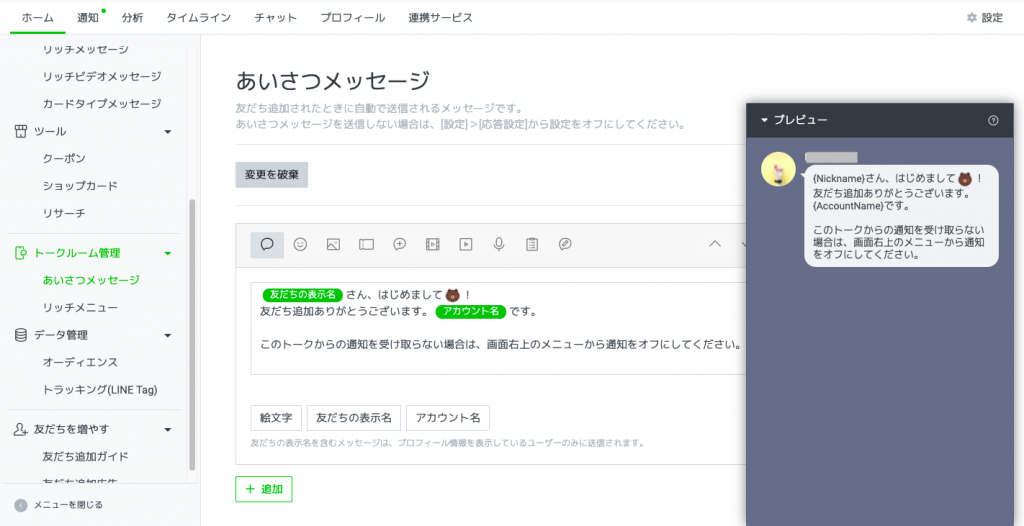
あいさつメッセージは友だち登録してくれたときの自動メッセージです。
友だち登録をしてくれたユーザーへ最初に送られるメッセージなので、どんなアカウントか配信をするのかを紹介しましょう。
設定方法はホームのメニューにある「あいさつメッセージ」をクリックします。
メッセージを打つところに送りたいメッセージを記入します。
パソコンで記入すると一つの画面にプレビューが出ますので、どのように送信されるかが確認できます。アプリは右上のプレビューで確認しましょう。
もしあいさつメッセージを送信しない場合は、設定→応答設定へ行き基本設定にあるあいさつメッセージを「オフ」にすることであいさつメッセージが送信されません。
自動で対応する応答メッセージの設定
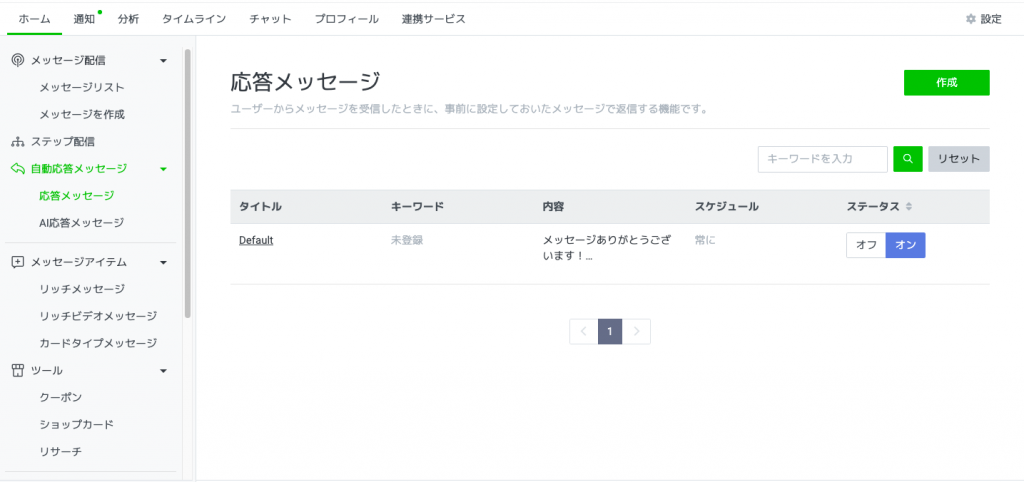
応答メッセージはユーザーのメッセージに対して自動で送信するメッセージです。
キーワードを設定するとユーザーがキーワードを送信した時に指定の応答メッセージを届けることができます。
設定方法はホームのメニューにある「応答メッセージ」をクリックし、作成をクリックして送りたいテキストや動画、画像を設定します。
スケジュールを設定しておくと期間限定で配信できるためキャンペーンなどに使えます。
本番前にメッセージ配信のテスト!
正常にメッセージが送れるかを自分のアカウントでテストします。
ホーム画面にある「メッセージ配信」からメッセージを作成し送るだけです。
個人アカウントで登録した場合はテストの前に友達登録をする必要はありませんが、メールアドレスで登録した場合は公式アカウントを個人アカウントから友達登録してテスト配信をしまししょう。
アカウント公開!
ここまで設定できればアカウントを公開し友だちを増やす準備は完了です。
作成したLINE公式アカウントはそのままでは検索一覧に載ったり広く公開されません。
認証アカウントになることで検索一覧に載り友達が増えやすい状況を作ることができます。
こちらに関しては以下で説明します。
LINE公式アカウントは認証・未認証アカウントの2種類
認証アカウントと未認証アカウントが存在し、LINEの審査出して通過すれば認証アカウントとなります。
認証アカウントと未認証アカウントの違いは4つあります。
- アカウントバッチがつく
- 友達の検索結果に表示(未認証だと自分で呼び込むしかない)
- QRコードとキャラ付きのポスターがダウンロードできる(未認証はキャラなし)
- 請求書決済ができる
認証アカウントになる1番のメリットは「友達の検索結果に表示」でしょう。
SNSやLINEで紹介して友だちになってもらう方法でよければ未認証でも利用できますが、LINE上の検索に引っかからないため自然に流入する機会がありません。
告知や招待以外でも利用してくれるユーザーを増やすために認証アカウントにするのがおすすめです。
さらにやっておくとおすすめ!リッチメニューの設定
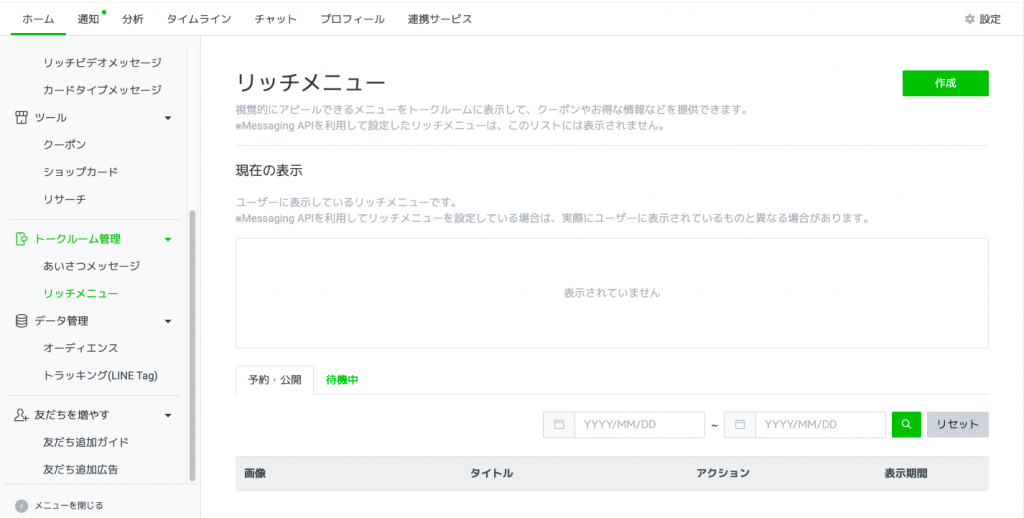
LINE公式アカウントを使ったトーク画面にはリッチメニューというメニューが存在します。
メニューの内容は自由に設定できトーク画面に常に出ていることからユーザーの目に触れる機会が多いためユーザーが商品などを気になった時すぐアクセスできる環境を整えておくことで購入率UPにつながります。
リッチメニューはテンプレートから好きな組み合わせを作れて好きな画像を設定できるためオリジナリティーを出すことができます。
メッセージを1,000通以上送信するなら有料プラン!
| フリープラン | ライトプラン | スタンダードプラン | |
| 月額固定費 | 無料 | 5,000円+税 | 15,000円+税 |
| 無料メッセージ通数/月 | 1,000通 | 15,000通 | 45,000通 |
| 追加メッセージ従量料金 | 不可 | 5円/通 | 〜3円/通 |
料金プランは上記の通りです。
LINE公式アカウントは基本無料ですがメッセージが1,000通以上になるのであれば有料プランにする必要があります。
最初はフリーで良いですが数が増える見込みがあれば有料プランを検討しましょう。
プラン変更はブラウザからのみ可能ですので、アプリを利用している方もSafariやGoogle Chromeなどからアクセスして申し込みましょう。
アカウント開設後はアプリやマーケティングツールの提携で機能UP
LINE公式アカウントを使うとビジネスとしてLINEを使えるほか、LINEマーケットプレイスやマーケティングツールのCHATY(チャッティ)やLステップが使えるようになるためできることが増えます。
LINEで集客や売り上げを伸ばしたいならLINE公式アカウントだけでなく、LINE公式アカウント+ツールを使うのががおすすめです。
LINEマーケティングツールであるCHATY(チャッティ)であれば在庫管理から販売まで一貫して行えるため物や情報を売りたい方にはマッチしやすいマーケティングツールです。
下記の記事でおすすめのマーケティングツールを紹介していますので、気になる方やマーケティングツールを検討している方はご覧ください。